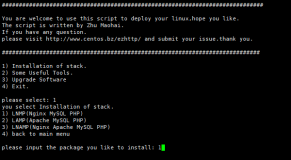编译配置LAMP:
Linux, Apache, MySQL, PHP(Python, Perl)
其大概步骤大致可以分为
httpd --> MySQL --> Php
他们三者的关系又是什么呢?
1、apache是服务器基础,php和mysql都需要他来协调工作
2、php是脚本解释,如果不用php那么apache出来的东西就只是静态的,而不能在服务器实现功能
3、mysql是数据库,完全可以单独使用,但是和另外两个一起,则是由php代码调用mysql接口,而apache就负责解释php代码,让他能真正地实现对mysql的调用
这三个放在这里,大概可以这样讲
所以稍微理清了下思绪,我们开始来进行试验!
前提:
因为要用到yum安装,所以请事先确保好yum的配置是否已经妥当。可参照
http://407711169.blog.51cto.com/6616996/1179601
中前几步介绍的步骤。以及事先准备好相应的软件包,:httpd-2.4.3.tar + mysql-5.5.28 + php-5.4.8 apr-util-1.4.1.tar,apr-1.4.6.tar 。
另外需要查看selinux是否开启。同样可参照上边博客中的方法来实现关闭selinux
- [root@localhost ~]# getenforce
- Enforcing
- [root@localhost ~]# setenforce 0
- [root@localhost ~]# getenforce
- Permissive
- //当然。这里也需要到vim /etc/selinux/config将其中的SELINUX=enforcing替换为SELINUX=permissive
一、编译安装apache
注意:事先把
httpd-2.4.3.tar
,apr-util-1.4.1.tar
,apr-1.4.6.tar 这三个包放到/usr/local/src/目录中,方法具体不在介绍xshell与window界面拖拽。另外需要注意的是,要将虚拟机里linux的时间做同步。--hwclock -s
1
、
解决依赖关系
(1) 编译安装apr
- [root@localhost src]# ls
- apr-1.4.6.tar.bz2 apr-util-1.4.1.tar.bz2 httpd-2.4.3.tar.bz2
- [root@localhost src]# tar xf apr-1.4.6.tar.bz2
- [root@localhost src]# cd apr-1.4.6
- [root@localhost apr-1.4.6]# ./configure --prefix=/usr/local/apr // prefix指定路径
- [root@localhost apr-1.4.6] # make && make install //这里稍微简略了下步骤
- //这个时候,apr已经安装好了 。然后去安装apr-util
(2) 编译安装apr-util
- [root@localhost apr-1.4.6]# cd ..
- [root@localhost src]# tar xf apr-util-1.4.1.tar.bz2
- [root@localhost src]# cd apr-util-1.4.1
- [root@localhost apr-util-1.4.1]# ./configure --prefix=/usr/local/apr-util --with-apr=/usr/local/apr //-with-apr告诉其apr的路径
- [root@localhost apr-util-1.4.1]# make
- [root@localhost apr-util-1.4.1]# make install
(3) httpd-2.4.3编译过程也要依赖于pcre-devel软件包,需要事先安装。此软件包系统光盘自带,因此,找到并安装即可。
- [root@localhost apr-util-1.4.1]# cd ..
- [root@localhost src]# yum install pcre-devel
2、编译安装httpd-2.4.3
- [root@localhost src]# tar xf httpd-2.4.3.tar.bz2
- [root@localhost src]# cd httpd-2.4.3
- [root@localhost httpd-2.4.3]# ./configure --prefix=/usr/local/apache --sysconfdir=/etc/httpd --enable-so --enable-ssl --enable-cgi --enable-rewrite --with-zlib --with-pcre --with-apr=/usr/local/apr --with-apr-util=/usr/local/apr-util --enable-mpms-shared=all --with-mpm=event //mpm=even默认使用event
- [root@localhost httpd-2.4.3]# make
- [root@localhost httpd-2.4.3]# make install
补充:
(1)构建MPM为静态模块
在全部平台中,MPM都可以构建为静态模块。在构建时选择一种MPM,链接到服务器中。如果要改变MPM,必须重新构建。为了使用指定的MPM,请在执行configure脚本 时,使用参数 --with-mpm=NAME。NAME是指定的MPM名称。编译完成后,可以使用 ./httpd -l 来确定选择的MPM。 此命令会列出编译到服务器程序中的所有模块,包括 MPM。
(2)构建 MPM 为动态模块
在Unix或类似平台中,MPM可以构建为动态模块,与其它动态模块一样在运行时加载。 构建 MPM 为动态模块允许通过修改LoadModule指令内容来改变MPM,而不用重新构建服务器程序。在执行configure脚本时,使用--enable-mpms-shared选项即可启用此特性。当给出的参数为all时,所有此平台支持的MPM模块都会被安装。还可以在参数中给出模块列表。默认MPM,可以自动选择或者在执行configure脚本时通过--with-mpm选项来指定,然后出现在生成的服务器配置文件中。编辑LoadModule指令内容可以选择不同的MPM。
3、修改httpd的主配置文件,设置其Pid文件的路径
- [root@localhost src]# vim /etc/httpd/httpd.conf
- //添加如下内容
- PidFile "/var/run/httpd.pid"
4、提供SysV服务脚本/etc/rc.d/init.d/httpd,内容如下:
- [root@localhost src]# cd /etc/rc.d/init.d/
- [root@localhost init.d]# vim httpd
- //添加如下内容
- #!/bin/bash
- #
- # httpd Startup script for the Apache HTTP Server
- #
- # chkconfig: - 85 15
- # description: Apache is a World Wide Web server. It is used to serve \
- # HTML files and CGI.
- # processname: httpd
- # config: /etc/httpd/conf/httpd.conf
- # config: /etc/sysconfig/httpd
- # pidfile: /var/run/httpd.pid
- # Source function library.
- . /etc/rc.d/init.d/functions
- if [ -f /etc/sysconfig/httpd ]; then
- . /etc/sysconfig/httpd
- fi
- # Start httpd in the C locale by default.
- HTTPD_LANG=${HTTPD_LANG-"C"}
- # This will prevent initlog from swallowing up a pass-phrase prompt if
- # mod_ssl needs a pass-phrase from the user.
- INITLOG_ARGS=""
- # Set HTTPD=/usr/sbin/httpd.worker in /etc/sysconfig/httpd to use a server
- # with the thread-based "worker" MPM; BE WARNED that some modules may not
- # work correctly with a thread-based MPM; notably PHP will refuse to start.
- # Path to the apachectl script, server binary, and short-form for messages.
- apachectl=/usr/local/apache/bin/apachectl
- httpd=${HTTPD-/usr/local/apache/bin/httpd}
- prog=httpd
- pidfile=${PIDFILE-/var/run/httpd.pid}
- lockfile=${LOCKFILE-/var/lock/subsys/httpd}
- RETVAL=0
- start() {
- echo -n $"Starting $prog: "
- LANG=$HTTPD_LANG daemon --pidfile=${pidfile} $httpd $OPTIONS
- RETVAL=$?
- echo
- [ $RETVAL = 0 ] && touch ${lockfile}
- return $RETVAL
- }
- stop() {
- echo -n $"Stopping $prog: "
- killproc -p ${pidfile} -d 10 $httpd
- RETVAL=$?
- echo
- [ $RETVAL = 0 ] && rm -f ${lockfile} ${pidfile}
- }
- reload() {
- echo -n $"Reloading $prog: "
- if ! LANG=$HTTPD_LANG $httpd $OPTIONS -t >&/dev/null; then
- RETVAL=$?
- echo $"not reloading due to configuration syntax error"
- failure $"not reloading $httpd due to configuration syntax error"
- else
- killproc -p ${pidfile} $httpd -HUP
- RETVAL=$?
- fi
- echo
- }
- # See how we were called.
- case "$1" in
- start)
- start
- ;;
- stop)
- stop
- ;;
- status)
- status -p ${pidfile} $httpd
- RETVAL=$?
- ;;
- restart)
- stop
- start
- ;;
- condrestart)
- if [ -f ${pidfile} ] ; then
- stop
- start
- fi
- ;;
- reload)
- reload
- ;;
- graceful|help|configtest|fullstatus)
- $apachectl $@
- RETVAL=$?
- ;;
- *)
- echo $"Usage: $prog {start|stop|restart|condrestart|reload|status|fullstatus|graceful|help|configtest}"
- exit 1
- esac
- exit $RETVAL
- //而后为此脚本赋予执行权限:
- [root@localhost init.d]# chmod +x httpd
- [root@localhost init.d]# chkconfig --level 35 httpd on //设定运行级别
- [root@localhost init.d]# chkconfig --list httpd
- httpd 0:off 1:off 2:off 3:on 4:off 5:on 6:off
- //下面的步骤可忽略,这里只是可以设置为bash可以直接执行
- [root@localhost init.d]# vim /etv/profile.d/httpd.sh
- [root@localhost init.d]# export PATH=$PATH:/usr/local/apache/bin
这个时候就可以验证下httpd服务了。
然后打开浏览器,输入172.16.111.1就可以查看工作网页了。
其网页文件在/usr/local/apache/htdocs/中的index.html中,可以修改其中的内容对网页内容进行修改。
二、安装mysql-5.5.28
前提:这里使用mysql-5.5.28-linux2.6-tar,提前下载放入linux中
1
、
准备数据存放的文件系统
- //新建一个逻辑卷,这里假设其逻辑卷的挂载目录为/mydata,而后需要创建/mydata/data目录做为mysql数据的存放目录。
- [root@localhost init.d]# fdisk /dev/sda
- //其中过程省略。。
- [root@localhost init.d]# partprobe /dev/sda
- //创建逻辑卷
- [root@localhost init.d]# pvcreate /dev/sda5
- Writing physical volume data to disk "/dev/sda5"
- Physical volume "/dev/sda5" successfully created
- [root@localhost init.d]# vgcreate myvg /dev/sda5
- Volume group "myvg" successfully created
- [root@localhost init.d]# lvcreate -n mydata -L 5G myvg
- Logical volume "mydata" created
- [root@localhost init.d]# lvs
- LV VG Attr LSize Origin Snap% Move Log Copy% Convert
- mydata myvg -wi-a- 5.00G
- lvtext vgtext -wi-a- 1.00G
- home vol0 -wi-ao 4.88G
- root vol0 -wi-ao 29.28G
- [root@localhost init.d]# mke2fs -j /dev/myvg/mydata
- //设置开机挂载
- [root@localhost ~]# mkdir /mydata
- [root@localhost ~]# vim /etc/fstab
- //添加如下内容
- /dev/myvg/mydata /mydata ext3 defaults 0 0
- [root@localhost ~]# mount –a //重新挂载
- [root@localhost ~]# mkdir /mydata/data //作为数据的挂载目录
2、新建用户以安全方式运行进程:
- //创建用户
- [root@localhost ~]# groupadd -r mysql
- [root@localhost ~]# useradd -g mysql -r -s /sbin/nologin -M -d /mydata/data mysql
- [root@localhost ~]# chown -R mysql:mysql /mydata/data
3、
安装并初始化mysql-5.5.28
- [root@localhost ~]# cd /usr/local/src/
- [root@localhost src]# tar xf mysql-5.5.28-linux2.6-i686.tar.gz
- [root@localhost src]# cd ..
- [root@localhost local]# pwd
- /usr/local
- [root@localhost local]# ln -sv /usr/local/src/mysql-5.5.28-linux2.6-i686 mysql
- create symbolic link `mysql' to `/usr/local/src/mysql-5.5.28-linux2.6-i686'
- [root@localhost local]# cd mysql
- [root@localhost mysql]# chown -R mysql:mysql *
- [root@localhost mysql]# scripts/mysql_install_db --user=mysql --datadir=/mydata/data
- Installing MySQL system tables...
- [root@localhost mysql]#
4
、
为mysql提供主配置文件:
- [root@localhost mysql]# cp support-files/my-large.cnf /etc/my.cnf
- [root@localhost mysql]# vim /etc/my.cnf
- //并修改此文件中thread_concurrency的值为你的CPU个数乘以2,比如这里使用如下行:
- thread_concurrency = 2
- //另外还需要添加如下行指定mysql数据文件的存放位置:
- datadir = /mydata/data //添加此行指定mysql数据文件的存放位置
5
、
为mysql提供sysv服务脚本:
- [root@localhost mysql]# pwd
- /usr/local/mysql
- [root@localhost mysql]# cp support-files/mysql.server /etc/rc.d/init.d/mysqld
- [root@localhost mysql]# chmod +x /etc/rc.d/init.d/mysqld
- //添加至服务列表:
- [root@localhost mysql]# chkconfig --add mysqld
- [root@localhost mysql]# chkconfig mysqld on
为了使用mysql的安装符合系统使用规范,并将其开发组件导出给系统使用,这里还需要进行如下步骤:
6
、
输出mysql的man手册至man命令的查找路径:
- [root@localhost mysql]# vim /etc/man.config
- #####################mysql#############
- MANPATH /usr/local/mysql/man
7、
输出mysql的头文件至系统头文件路径/usr/include:
- //这可以通过简单的创建链接实现:
- [root@localhost mysql]# ln -sv /usr/local/mysql/include /usr/include/mysql
- create symbolic link `/usr/include/mysql' to `/usr/local/mysql/include'
8、输出mysql的库文件给系统库查找路径:
- [root@localhost ld.so.conf.d]# echo '/usr/local/mysql/lib' > /etc/ld.so.conf.d/mysql.conf
9、修改PATH环境变量,让系统可以直接使用mysql的相关命令。
- [root@localhost ld.so.conf.d]# vim /etc/profile //需要重读或重启或重新登录
- PATH=$PATH:/usr/local/mysql/bin
- //另外export PATH=$PATH:/usr/local/mysql/bin 也可以起到上边的效果
PS:这个时候。就可以进入数据库创建表之类的东西了!
三、编译安装php-5.4.13
1、解决依赖关系:
请配置好yum源(可以是本地系统光盘)后执行如下命令:
- [root@localhost ~]# yum -y groupinstall "X Software Development"
- 如果想让编译的php支持mcrypt扩展,此处还需要下载如下两个rpm包并安装之:
- libmcrypt-2.5.7-5.el5.i386.rpm
- libmcrypt-devel-2.5.7-5.el5.i386.rpm
- mhash-0.9.2-6.el5.i386
- mhash-devel-0.9.2-6.el5.i386
2
、
编译安装php-5.4.13
- //将下载好的安装包放到linux的src中(过程同上)
- [root@localhost src]# tar xf php-5.4.13.tar.bz2
- [root@localhost php-5.4.13]# ./configure --prefix=/usr/local/php --with-mysql=/usr/local/mysql --with-openssl --with-mysqli=/usr/local/mysql/bin/mysql_config --enable-mbstring --with-freetype-dir --with-jpeg-dir --with-png-dir --with-zlib --with-libxml-dir=/usr --enable-xml --enable-sockets --with-apxs2=/usr/local/apache/bin/apxs --with-mcrypt --with-config-file-path=/etc --with-config-file-scan-dir=/etc/php.d --with-bz2 --enable-maintainer-zts
- //说明:
- --prefix=/usr/local/php:php安装路径
- --with-mysql=/usr/local/mysql:mysql安装路径
- --with-openssl:支持openssl功能
- --with-mysqli=/usr/local/mysql/bin/mysql_config:mysql与apache访问的另一种接口,安装在二进制目录下
- --enable-mbstring:多字节string
- --with-freetype-dir:安装的字体库头文件
- --with-jpeg-dir:jpeg类型的库
- --with-png-dir:png类型的库
- --with-zlib:互联网上通用压缩库,先压缩再传送,减少带宽
- --with-libxml-dir=/usr:xml库文件的路径
- --enable-xml:支持xml功能
- --enable-sockets:php支持套接字功能 --with-apxs2=/usr/local/apache/bin/apxs:基于apxs实现让php编译成apache模块
- --with-mcrypt:支持额外的加密库
- --with-config-file-path=/etc:php配置文件放置路径
- --with-config-file-scan-dir=/etc/php.d :php配置文件的分段文件放置路径
- --with-bz2 :压缩库
- --enable-maintainer-zts:当apache使用worker或event这两个MPM,编译时使用该选项
- [root@localhost php-5.4.13]# make
- [root@localhost php-5.4.13]# make test
- [root@localhost php-5.4.13]# make install
为php提供配置文件:
- [root@localhost php-5.4.13]# cp php.ini-production /etc/php.ini
- //php包中提供了配置文件,把配置文件重命名为/etc/php.ini,php的配置文件后缀名是以.ini结尾
3
、
编辑apache配置文件httpd.conf,以apache支持php
- [root@localhost php-5.4.8]# vim /etc/httpd/httpd.conf
- 1、添加如下二行
- AddType application/x-httpd-php .php
- AddType application/x-httpd-php-source .phps
- //能够让APACHE处理PHP结尾的文件
- 2、定位至DirectoryIndex index.html
- 修改为:
- DirectoryIndex index.php index.html
- //能让目录索引处理php结尾的页面文件。在配置文件中可以根据自己安装内容启动相对模块。比如:SSL模块等。
- [root@localhost php-5.4.13]#cd /usr/local/apache/htdocs/ //进入apache页面目录下,把默认页面修改为php页面文件
- [root@localhost php-5.4.13]#mv index.html index.php
- [root@localhost php-5.4.13]#vim index.php
- <html><body><h1>It works! doubao’s test page</h1></body></html>
- <?php
- phpinfo();
- ?>
- :wq
- //保存退出
- [root@localhost htdocs]# service httpd restart //重启
- //发起php页面测试
- //生成的测试页面内容对我们还是会有帮助,可以留意一下里面的内容
4 php和mysql结合,在index.php页面文件中修改一下内容
- <html><body><h1>It works! my test page</h1></body></html>
- <?php
- $conn=mysql_connect('localhost','root','');
- if ($conn)
- echo "<h2>Success...</h2>";
- else
- echo "<h2>Failure...</h2>";
- phpinfo();
- ?>
- //保存退出然后
- [root@localhost htdocs]# service httpd restart //重启网络服务
到这里,一个linux+apache+mysql+php的LAMP已经搭建好了。另外,为LAMP提供加速也有很多机制,如XCahe等等,博主以后会更新这部分的内容。
本文转自 陈延宗 51CTO博客,原文链接:http://blog.51cto.com/407711169/1185226,如需转载请自行联系原作者